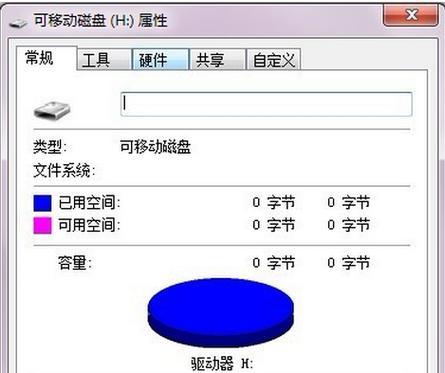随着数字化时代的发展,存储设备成为人们生活中不可或缺的一部分。然而,有时我们可能会遇到笔记本电脑无法读取SD卡的问题,这给我们的数据传输和存储带来了困扰。本文将提供一些解决方案,帮助您排除故障并恢复数据。
一:检查连接问题
-检查SD卡是否正确插入笔记本电脑的SD卡插槽。
-确保SD卡的金属接触点清洁无尘。
-尝试使用不同的SD卡适配器或读卡器连接。
二:更新驱动程序
-在设备管理器中查找SD卡阅读器。
-单击右键选择“更新驱动程序”选项。
-如果没有更新,请访问笔记本电脑制造商的官方网站下载最新的驱动程序。
三:重新启动电脑和SD卡
-关闭笔记本电脑并将SD卡取出。
-重新启动笔记本电脑,然后再次插入SD卡。
-检查SD卡是否被识别和读取。
四:使用Windows故障排除工具
-在Windows操作系统中,搜索并打开“故障排除”。
-选择“硬件和音频”类别,并运行“硬件设备”故障排除。
-按照提示进行操作,并检查是否解决了SD卡读取问题。
五:检查磁盘管理
-在Windows操作系统中,搜索并打开“磁盘管理”。
-检查SD卡是否显示在磁盘列表中。
-如果显示为未分配或未初始化状态,右键单击它并选择“分区”或“初始化”。
六:尝试在其他设备上读取SD卡
-使用其他电脑或设备,例如手机或相机,尝试读取SD卡。
-如果其他设备可以识别和读取SD卡,则可能是您的笔记本电脑存在故障。
七:使用数据恢复软件
-如果SD卡仍然无法读取,您可以尝试使用数据恢复软件。
-下载并安装可靠的数据恢复软件,如Recuva或EaseUSDataRecoveryWizard。
-按照软件的指示操作,尝试恢复从SD卡中丢失的数据。
八:格式化SD卡
-如果你不需要从SD卡中恢复数据,你可以尝试格式化SD卡。
-注意:格式化将清除SD卡上的所有数据,请确保已经备份了重要的数据。
-在Windows操作系统中,搜索并打开“本地磁盘管理”。
-找到SD卡,在其上右键单击,选择“格式化”。
九:联系专业服务商
-如果您尝试了以上所有方法仍然无法解决问题,可能是SD卡本身存在硬件故障。
-联系专业的数据恢复服务提供商,他们可能有更高级的技术手段来解决问题。
十:备份重要数据的重要性
-无论如何,请记住及时备份重要数据的重要性。
-通过定期备份可以避免数据丢失的风险。
-将数据存储在多个设备或云存储服务中,以确保其安全性。
十一:注意预防措施
-避免频繁插拔SD卡,这样可以减少接触点损坏的风险。
-选择高质量的SD卡和适配器,以确保其稳定性和可靠性。
-定期清洁SD卡和读卡器,以去除尘埃和污垢。
十二:使用的方法
-检查连接问题
-更新驱动程序
-重新启动电脑和SD卡
-使用Windows故障排除工具
-检查磁盘管理
-尝试在其他设备上读取SD卡
-使用数据恢复软件
-格式化SD卡
-联系专业服务商
-备份重要数据的重要性
-注意预防措施
当笔记本电脑无法读取SD卡时,我们可以采取一系列的解决方法。从检查连接问题到使用专业的数据恢复软件,每个步骤都有可能解决问题。然而,最重要的是定期备份重要数据,并采取预防措施以避免类似问题的发生。通过这些方法,我们可以更好地应对SD卡读取问题,并确保我们的数据安全。